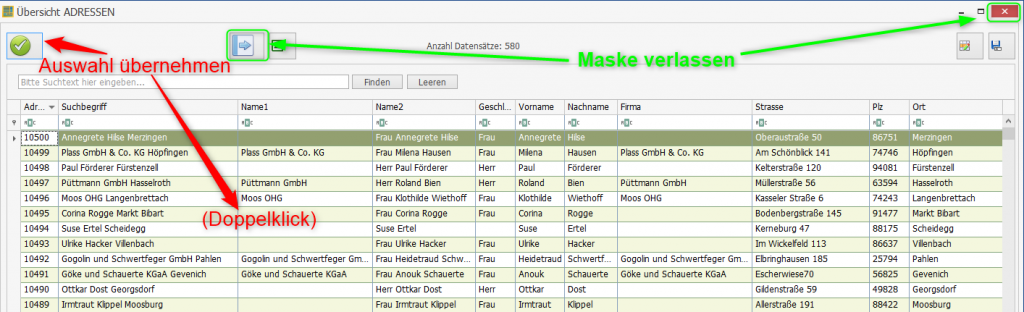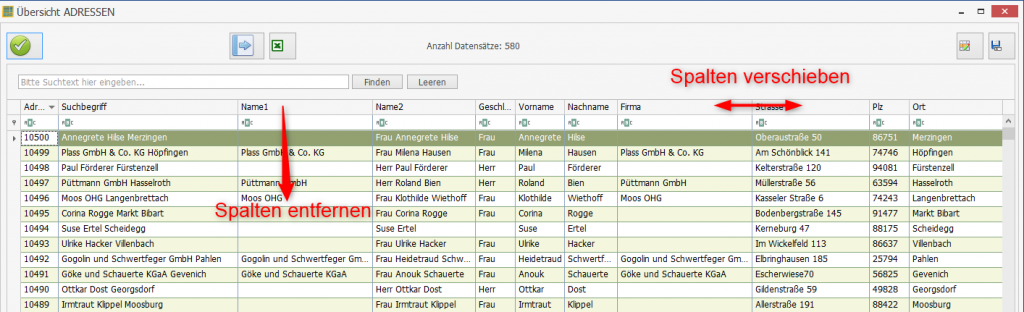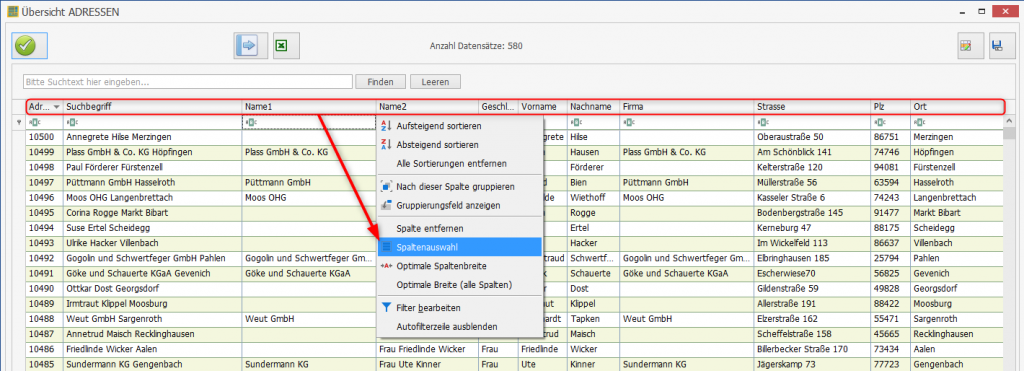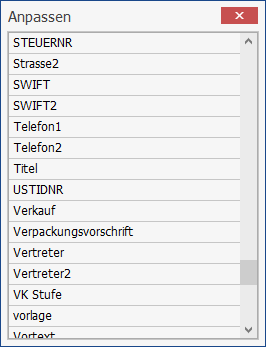Arbeiten mit Listen
An vielen Stellen werden Sie in BIZS auf Listen stoßen. Listen bieten Ihnen optimale Anzeige- und Auswahlmöglichkeiten.
Sie können Listen leicht an Ihre Anforderungen anpassen z.B. die Reihenfolge der angezeigten Spalten verändern oder Spalten,
die Sie nicht benötigen ausblenden bzw. weitere verfügbare Spalten einblenden. Layout Änderungen können Sie einmalig anwenden oder dauerhaft speichern.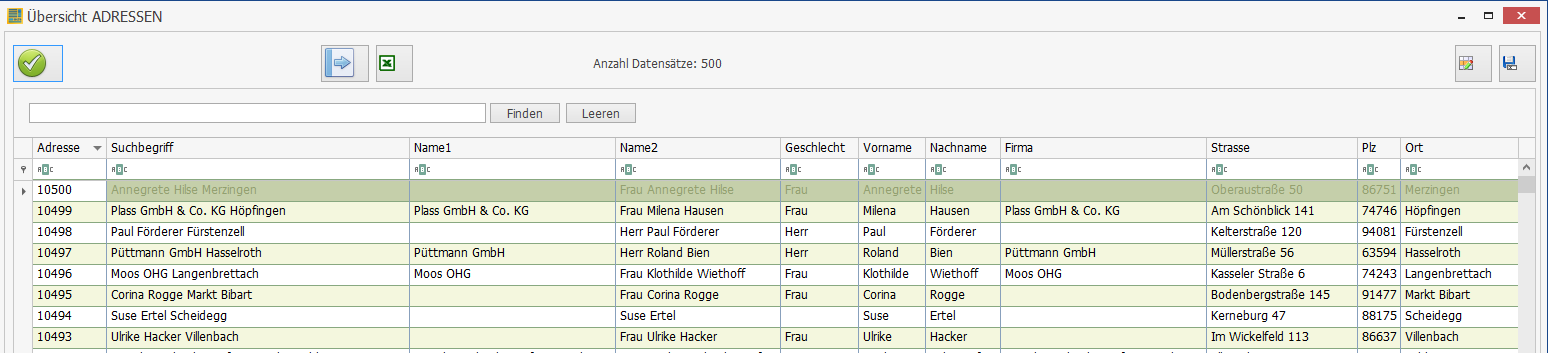
Dies können Sie in BIZS bei allen Spalten anwenden!
Auswahl übernehmen + Maske verlassen
Wenn Sie eine Auswahl getroffen haben, können Sie die Daten mit einem Doppelklick auf einen Eintrag oder mit dem Button Auswahl übernehmen in den Vorgang übernehmen.
Wenn Sie keine Daten übernehmen möchten, schließen Sie das Fenster mit dem X oben rechts oder mit dem Button Maske verlassen.
Spalten verschieben + entfernen
Wenn Sie die Position einer Spalte verändern möchten, markieren Sie die gewünschte Spalte und ziehen mit gedrückter linker Maustaste die Spalte an die neue Position in der Liste.
Wenn Sie die richtige Position erreicht haben, können Sie die Spalte einfach fallen lassen, indem Sie die Maustaste loslassen.
Wenn Sie eine Spalte aus der angezeigten Auswahl entfernen möchten, markieren Sie die gewünschte Spaltenüberschrift mit der linken Maustaste und halten die Maustaste gedrückt.
Ziehen Sie die markierte Spaltenüberschrift nach unten. Wenn Sie die Maustaste loslassen, wird die Spalte aus der Auswahl entfernt.
Spalten hinzufügen
Wenn Sie eine entfernte Spalte wieder hinzufügen möchten oder eine Spalte anzeigen lassen möchten, die momentan nicht angezeigt wird, rufen Sie dazu die „Spaltenoptionen“ auf.
Markieren Sie die Spaltenüberschrift und drücken die rechte Maustaste.
Wählen Sie die Option „Spaltenauswahl“.
Anschließend öffnet sich am rechten unteren Bildschirmrand eine Auswahlliste.
Einstellungen speichern / Zurücksetzen
Änderungen an Listen beziehen sich immer nur auf die jeweils angezeigte Liste und nicht für andere Listen.
Wenn Sie z.B. Adressen suchen und das Listenformat ändern, bleiben alle anderen Listen unverändert.
 Je nach BIZS Konfiguration kann das Ändern von Listen auf Grund fehlender
Je nach BIZS Konfiguration kann das Ändern von Listen auf Grund fehlender
Benutzerrechte evtl. nicht zur Verfügung stehen.
BIZS bietet die Möglichkeit die Layout Änderungen individuell für jeden Benutzer dezentral oder zentral und somit einheitlich zu verwalten. (Siehe: Stammdaten > Anwendergruppe)
Wenn Sie Änderungen am Spaltenlayout dauerhaft behalten möchten, müssen Sie die Einstellungen speichern.
Nicht gespeicherte Änderungen werden beim Schließen verworfen. Bei dem erneuten Aufruf der Liste wird Ihnen wieder das bisherige Layout angezeigt.
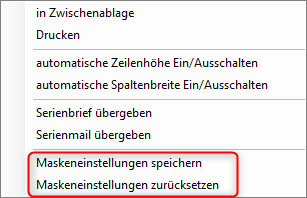 Zum dauerhaften Speichern der Änderungen rufen Sie das Menü im Listenbereich
Zum dauerhaften Speichern der Änderungen rufen Sie das Menü im Listenbereich
aus und wählen „Maskeneinstellungen speichern“.
Wenn Sie alle vorgenommenen Änderungen einer Liste rückgängig machen möchten, rufen Sie das Menü im Listenbereich aus und wählen „Maskeneinstellungen zurücksetzen“. Anschließend wird Ihnen die Liste wieder im Standardlayout angezeigt.